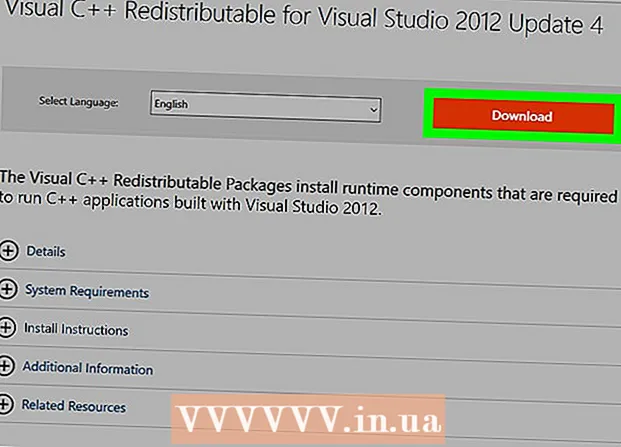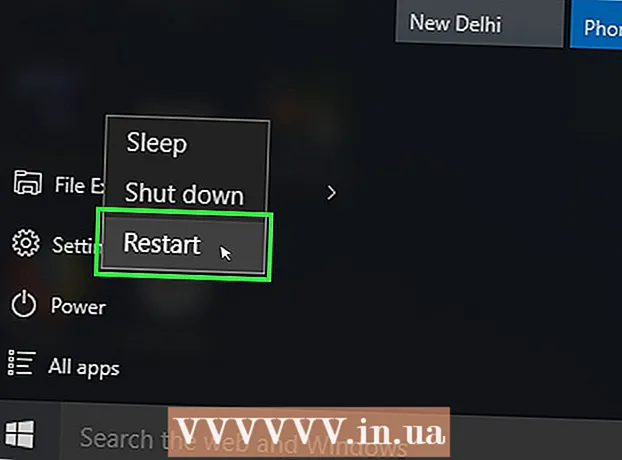Auteur:
Monica Porter
Date De Création:
20 Mars 2021
Date De Mise À Jour:
1 Juillet 2024

Contenu
Si vous ne savez pas comment faire, trouver des fichiers sous Linux peut être difficile.Ici, la meilleure pratique consiste à utiliser un certain nombre de commandes de terminal différentes. Ils sont beaucoup plus puissants que la simple recherche sur d'autres systèmes d'exploitation, et lorsque vous saurez comment les utiliser correctement, vous aurez un contrôle total sur vos fichiers.
Pas
Méthode 1 sur 3: utilisez la commande «trouver»
Recherchez les fichiers par nom. C'est la méthode de recherche la plus basique que vous puissiez faire avec la commande trouver. La commande ci-dessous trouvera le fichier dans le répertoire courant et tous ses sous-dossiers.
- Utilisation -mon nom au lieu de -Nom pour ignorer les éléments majuscules et minuscules dans vos requêtes. Comeinand -Nom tenez compte de ce facteur.

L'installation de recherche est lancée à partir du répertoire racine. Pour effectuer une recherche sur l’ordinateur, vous pouvez ajouter des modificateurs / en question. Grâce à cela, la commande trouver reconnaîtra et procédera à la recherche de tous les répertoires à partir du répertoire racine.- Vous pouvez commencer la recherche dans un répertoire spécifique en remplaçant la virgule / par chemin, comme / home / pat.
- Vous pouvez utiliser . au lieu / pour effectuer une recherche uniquement sur le répertoire courant et ses sous-répertoires.

Utilisez des caractères génériques.* pour rechercher tous les fichiers contenant les parties de la requête. Personnages * Cela peut être utile pour rechercher des éléments dont vous ne connaissez pas le nom complet ou lorsque vous souhaitez rechercher tous les fichiers avec une certaine extension.- La commande ci-dessus retournera tous les fichiers .conf dans le répertoire utilisateur (et sous-répertoires) de Pat.
- Vous pouvez également l'utiliser pour rechercher tous les fichiers contenant une partie du nom de fichier. Si, par exemple, il y a beaucoup de matériel lié à wikiHow, vous pouvez le parcourir en tapant " * wiki *".

Simplifiez les résultats. Le dépistage peut être difficile lorsque trop de résultats sont renvoyés. À ce stade, utilisez le caractère | et envoyer les résultats de la recherche à un programme de dépistage «moins». Vous pouvez ensuite parcourir et filtrer les résultats beaucoup plus facilement.
Trouvez un type spécifique de résultat de recherche. Vous pouvez utiliser des caractères supplémentaires pour obtenir des types spécifiques de résultats de recherche. Vous pouvez trouver des fichiers réguliers (F), dossier (ré), lien symbolique (l), Pilotes de périphérique (c) et bloquer le périphérique (b) avec le modificateur approprié.
Filtrez les résultats de la recherche par taille. Lorsque vous avez plusieurs fichiers avec le même nom et que vous connaissez la taille de fichier que vous recherchez, vous pouvez filtrer les résultats de la recherche par ce critère.
- La commande ci-dessus renverra des fichiers de 50 Mo ou plus. Vous pouvez utiliser des caractères + ou - pour rechercher des fichiers plus gros ou plus petits. Lorsque ces caractères ne sont pas utilisés, la recherche renverra le fichier avec la taille est vrai taille requise
- Vous pouvez filtrer par octets (c), kilo-octet (k), mégaoctets (M), gigaoctet (g) ou des blocs de 512 octets (b). Notez que cette section est sensible à la casse.
Utilisez des opérateurs logiques pour combiner les types de recherches de raffinement. Vous pouvez utiliser des opérateurs -et (et), -ou (ou et -ne pas (zéro) pour combiner différents types de recherches.
- La commande ci-dessus recherchera les fichiers situés dans le répertoire "calendrier" dont la taille est supérieure à 200 kilo-octets et dont le nom ne contient pas "2015".
Rechercher des fichiers par propriétaire ou par accès. Si vous recherchez le fichier de quelqu'un ou un fichier avec certaines autorisations, vous pouvez réduire la portée de la recherche.
- Les exemples ci-dessus interrogent à leur tour certains utilisateurs, groupes et autorisations. Vous pouvez également omettre le nom de fichier pour obtenir tous les fichiers du type répertorié. Tel que find / -perm 777 renverra tous les fichiers avec un accès 777 (illimité).
Combinez les commandes pour continuer après avoir trouvé le fichier. Vous pouvez mélanger les commandes trouver avec d'autres commandes pour exécuter ces commandes sur les fichiers renvoyés. Ordre fractionné trouver et le second est égal à -exec et terminez la ligne de commande par un accent {} ;
- La combinaison de commandes ci-dessus trouvera tous les fichiers avec un accès 777 dans le répertoire courant (et les sous-répertoires), puis utilisera la commande chmod pour changer cet accès en 755.
Méthode 2 sur 3: utilisez la commande «localiser»
Paramètres des fonctionnalités.Localiser. En général, commande Localiser courir plus vite que la commande trouver merci d'avoir travaillé sur la structure de vos fichiers de base de données. Cette fonctionnalité n'est pas disponible dans toutes les distributions Linux. Par conséquent, vous avez besoin des commandes suivantes pour essayer de les installer:
- Type sudo apt-get mise à jour et appuyez sur ↵ Entrez.
- Vous pouvez installer sur Debian et Ubuntu par: Type sudo apt-get install mlocate et appuyez sur ↵ Entrez. Si Localiser est déjà installé, le message suivant apparaîtra:.
- Dans Linux Arch, utilisez le gestionnaire de packages pacman: pacman -Syu mlocate
- Pour Gentoo, utilisez emerge: émerger mlocate
Mise à jour de la base de données.Localiservotre. Comeinand Localiser Rien ne sera trouvé tant que sa base de données ne sera pas construite et mise à jour. Même si cette tâche est exécutée automatiquement tous les jours, vous pouvez le faire vous-même et vous devrez le faire pour le faire démarrer Localiser droite.
- Type sudo mis à jourb et appuyez sur ↵ Entrez.
Utilisation.Localiserpour exécuter des requêtes simples. Bien que rapide, mais commande Localiser Il n'y a pas autant d'options que de commandes trouver. L'exécution de la recherche de base avec cette commande est très similaire à la recherche de base utilisée dans la commande trouver.
- La commande ci-dessus recherche le fichier avec l'extension .webp sur l'ensemble du système. Caractère représentatif * prend le même rôle que dans la commande trouver.
- Comme les commandes trouver, -je ne tenez pas compte du facteur de capitalisation, la minuscule dans votre requête.
Limitez les résultats de la recherche. Si la recherche renvoie trop de résultats, vous pouvez les affiner à l'aide d'options -n, suivi du nombre de résultats que vous souhaitez afficher.
- Seuls les 20 premiers résultats de recherche correspondant à la requête seront affichés.
- Vous pouvez également utiliser des accents | envoyer les résultats à Moins pour une navigation plus facile.
Méthode 3 sur 3: recherchez le fichier qui contient du texte
Utilisez les commandes.grep pour rechercher des fichiers contenant certains contenus textuels. Pour rechercher des fichiers contenant certaines phrases ou chaînes, vous pouvez utiliser la commande grep. Comeinand grep Le format de base est le suivant:
- -r établit une recherche "récursive", ce qui signifie que tout fichier contenant le mot-clé dans le répertoire courant et tous ses sous-dossiers sera recherché.
- -je indique que la requête ci-dessus n'est pas sensible à la casse. Si vous voulez être sensible à la casse, omettez l'opérateur -je.
Supprimer le contenu textuel. Lors de l'exécution d'une recherche grep Avec la même structure que ci-dessus, vous obtiendrez des résultats qui incluent le nom de fichier et le texte en surbrillance correspondant au contenu de la requête. Vous pouvez masquer ce texte correspondant, en affichant uniquement le nom et le chemin du fichier, en ajoutant ce qui suit à la commande:
Masquer les messages d'erreur. Comeinand grep Une erreur se produit lorsque vous essayez d'accéder à un répertoire sans les bonnes autorisations ou lorsque vous recherchez un répertoire vide. Vous pouvez envoyer un message d'erreur à / dev / null pour le masquer en sortie. publicité